Google Maps : mesure la distance entre 2 points
Besoin de connaître la distance à vol d'oiseau entre deux villes ou calculer précisément le tracé d'un parcours sportif, voici l'astuce pour mesurer la distance entre 2 points ou plus dans Google Maps.
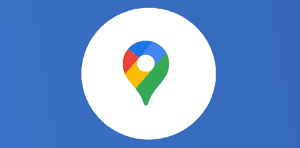
Google Maps : mesure la distance entre 2 points

Google Maps est une application qui vous aide à naviguer d’un endroit à un autre. Elle dispose d’un tracker GPS et d’un calculateur permettant de mesurer le temps de trajet pour vous. Maps a également une carte routière qui affiche les informations géographiques sur un certain emplacement. Vous pouvez également utiliser Google Maps lorsque vous marchez (en mode piéton), faites du vélo ou conduisez, et il vous dira à quelle distance se trouve votre destination grâce à des plans satellite.
Lancée pour la première fois en 2005, elle est développée par Google et est disponible pour les appareils mobiles, les ordinateurs de bureau et en tant qu’application Web.
Il comprend également des informations géographiques comme les points d’intérêt (POI) tels que les écoles ou les lieux de culte.

En conclusion, Google Maps est une application qui aide les gens à se déplacer dans leur ville ou leur pays en leur fournissant des itinéraires, qui calcule des temps de trajet et leur destination, et ce peu importe le type de route (route nationale, autoroute, piste cyclable, itinéraire piéton, etc.).
- Ouvrez Google Maps. Si vous utilisez Maps en mode simplifié, une icône en forme d’éclair s’affiche en bas de l’écran. Dans ce cas, vous ne pourrez pas calculer les distances entre différents points.Cliquez avec le bouton droit de la souris sur le point de départ.
- Sélectionnez Mesurer une distance.
- Cliquez n’importe où sur la carte pour créer un chemin à mesurer. Pour ajouter un autre point, cliquez n’importe où sur la carte.
- Facultatif : Faites glisser un point ou un chemin pour le déplacer. Cliquez sur un point pour le supprimer.
- La distance totale en miles (mi) et kilomètres (km) s’affiche en bas de l’écran.
- Lorsque vous avez terminé, cliquez sur Fermer
au bas de la fiche.

Il ne vous reste plus qu’à vous abonner à la newsletter du lundi pour recevoir chaque semaine le plein de trucs et astuces.
- Articles connexes
- Plus de l'auteur

 Sheets
Sheets  Agenda
Agenda  Forms
Forms  Apps Script
Apps Script  Gmail
Gmail  Chat
Chat  Meet
Meet  Contacts
Contacts  Chrome
Chrome  Sites
Sites  Looker Studio
Looker Studio  Slides
Slides  Docs
Docs  Drive
Drive  AppSheet
AppSheet  Admin Workspace
Admin Workspace 
 Android
Android  Chromebook
Chromebook  Equipements Google
Equipements Google  Google Cloud Platform
Google Cloud Platform  Google Photos
Google Photos  Maps
Maps  Youtube
Youtube 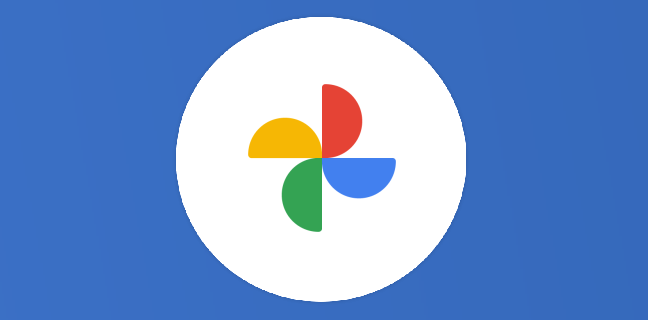
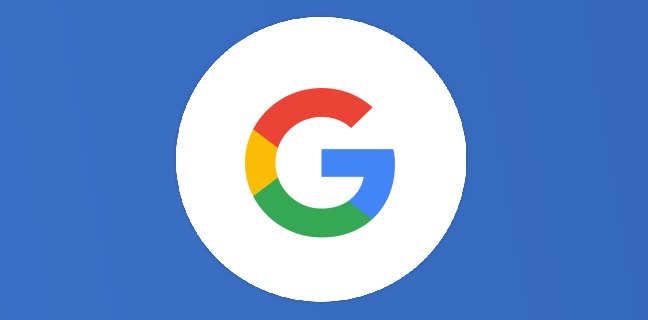
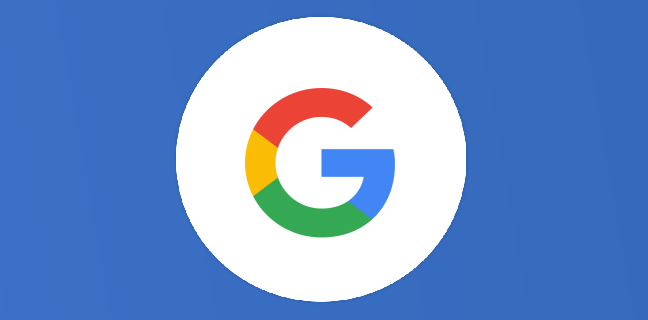
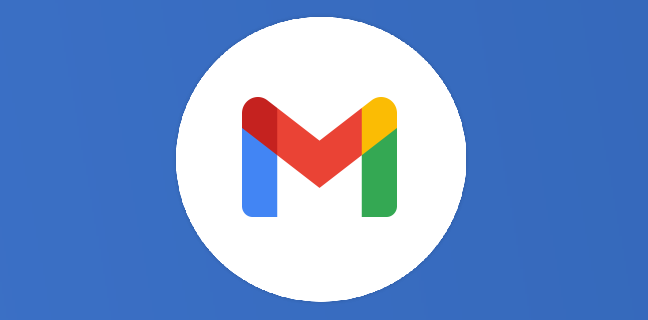
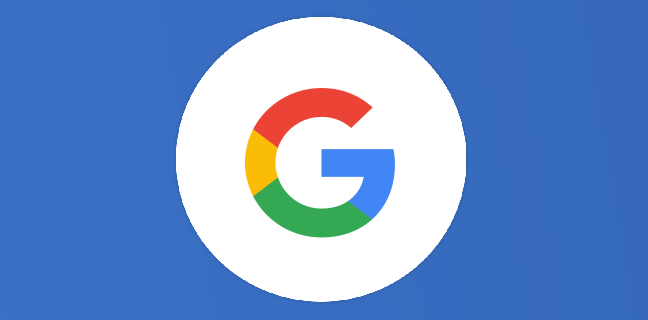


Bonjour,
Existe t-il une formule pour calculer la distance à vol d’oiseau, dans Google Sheet (un peu comme comme drivingdistance, pour la distance en conduisant) ?
Par avance, merci de votre réponse
N Laurens
Sauf qu’en général on consulte maps quand on bouge : j’ai dans ces moments un téléphone portable avec moi, et plus rarement un coffret de PC dans un sac à dos. 🙂
Le mystère reste donc entier, dommage…
Je relance la demande Laurens dans le sens où je souhaiterais la distance routière et non à vol d’oiseau, et ce sans rentrer toutes les coordonnées GPS des communes de France dans un Google Sheet…
Bonsoir, je n’ai pas trouvé le lien pour m’inscrire à la newsletter.
pourriez-vous m’inscrire ?
Remerciement
Cordialement
daniel.le-basque-roueau@orange.fr